电脑温度监测steam,现在的电脑性能越来越强大,但随之而来的问题就是容易发生过热。过高的电脑温度会导致系统崩溃、游戏卡顿等问题,因此及时监测电脑温度变得至关重要。为此很多人喜欢使用一些软件来监测电脑温度,例如Steam和Windows 10自带的性能监控工具。今天我们就来了解一下Windows 10自带的性能监控工具都有哪些。
Windows10自带性能监控工具有哪些?
对于电脑的运行情况往往我们会使用微星的afterburner这类软件来进行监控,那么现在你可以不用下载别的软件了。快来试试Windows10系统自带的监控软件,这个功能就存在Win10系统Xbox Game Bar 中的一个子模块。只要你的系统是1809之后的版本就可以使用。
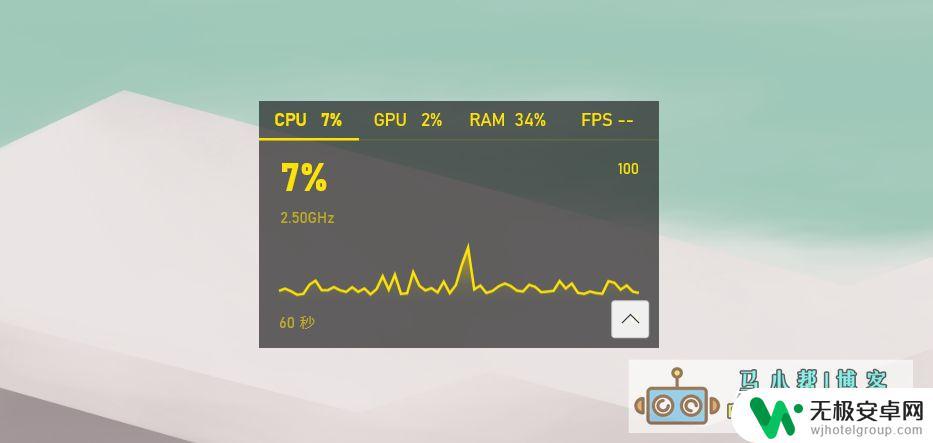
我们只需要按下Win+G键就可以调出Xbox Game Bar界面,
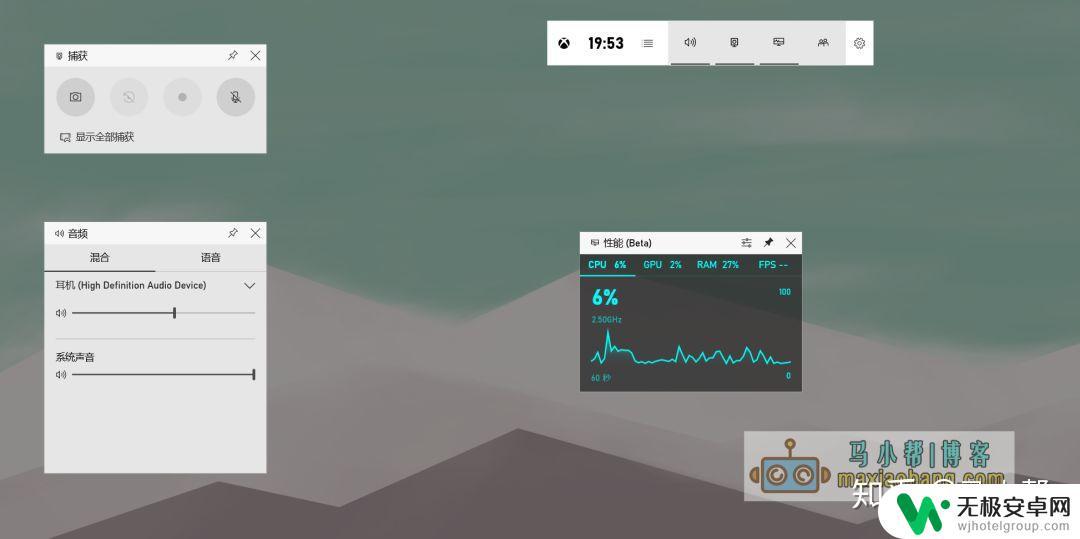
点击叠加菜单中的性能,就可以调出性能模块。(默认已经调出,在左下角)
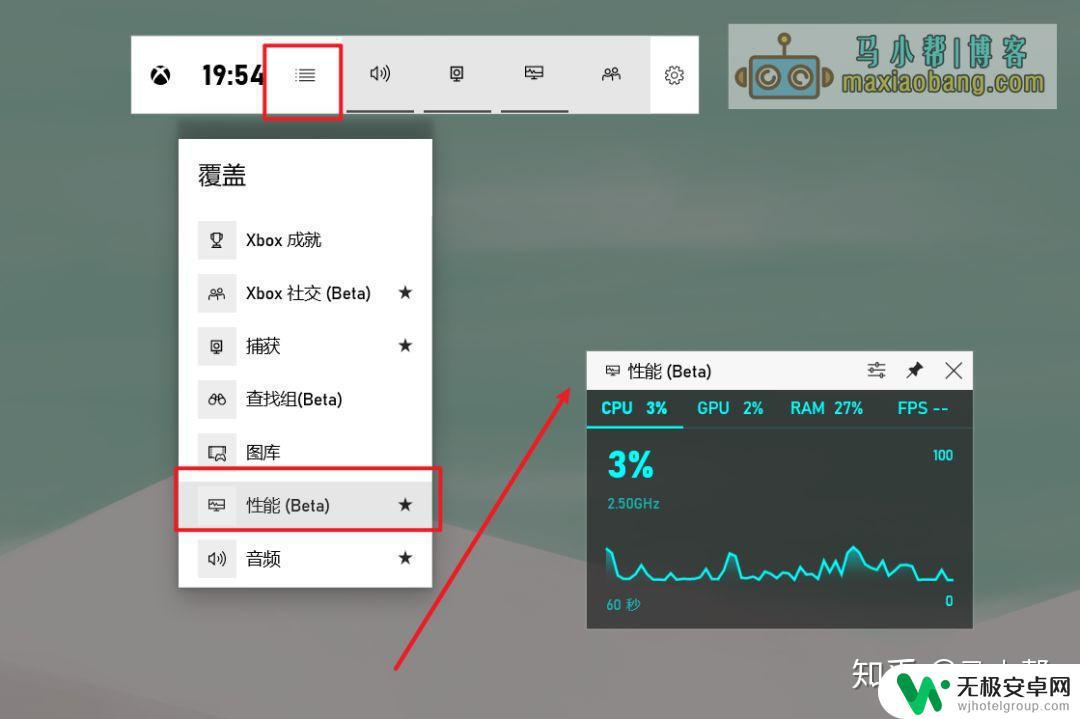
调出Xbox Game Bar界面时,这个性能窗口是可以随意拖动的,我们想要将窗口固定再桌面上只需要点击右上角的"图钉"按钮
在性能选项界面,可以设置性能面板的透明度,颜色等!显示的内容为:CPU、GPU、RAM、FPS四种电脑性能指标。
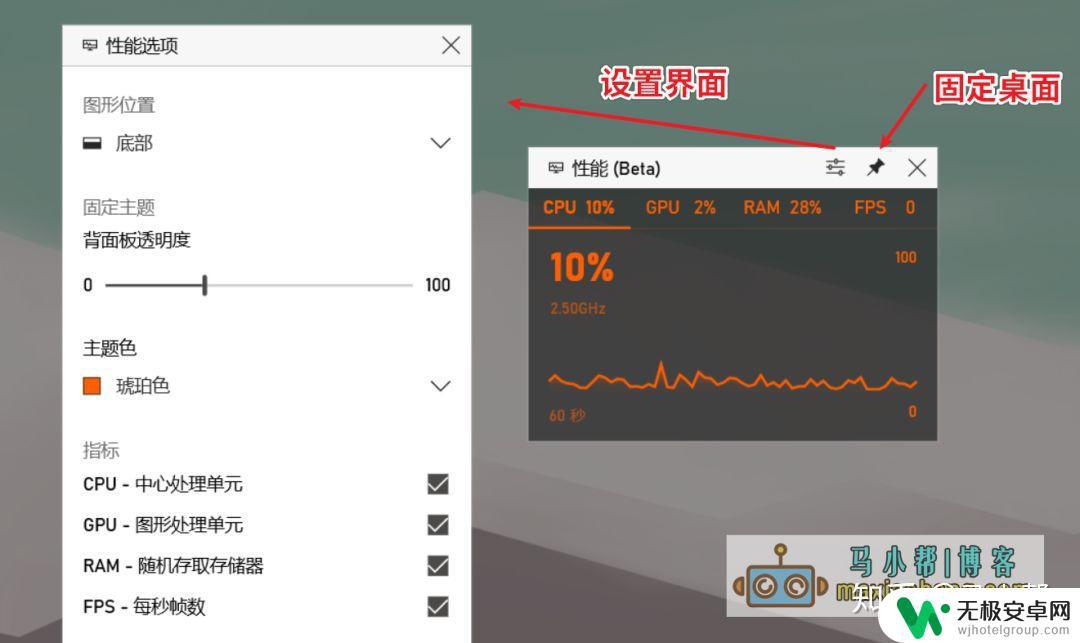
如果你想取消性能面板的显示,调出Xbox Game Bar主界面,点击菜单栏的性能选项即可取消!
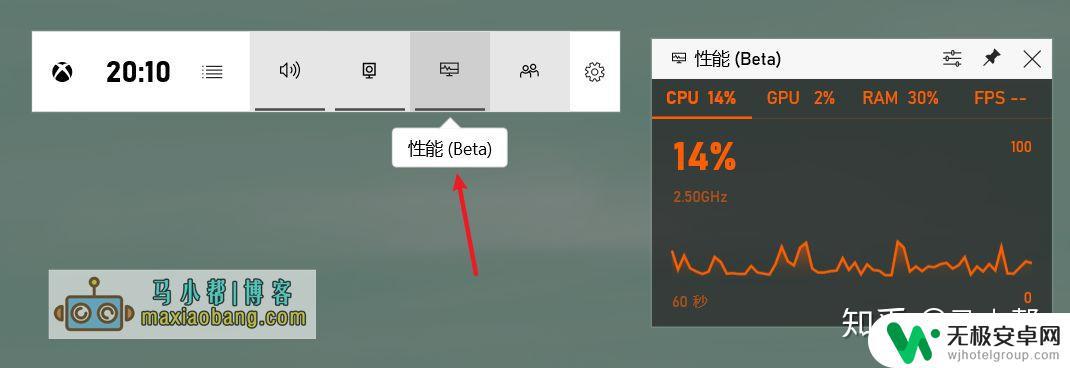
另外Xbox Game Bar 还有截图、视频录制等功能,这些功能都可以直接使用快捷键操作。一点不比其他工具弱,甚至会更方便些!
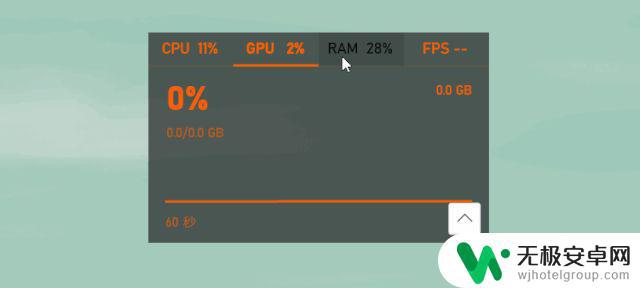
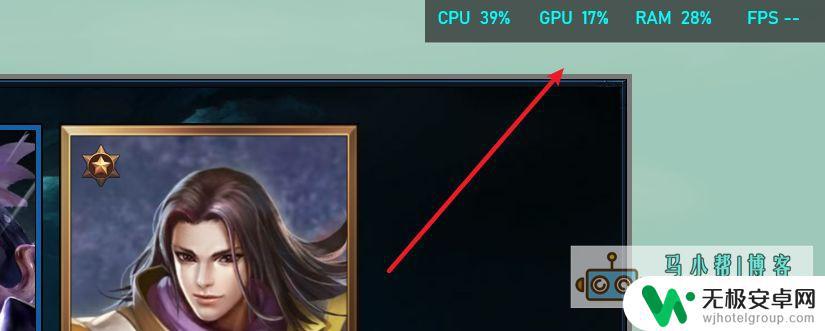
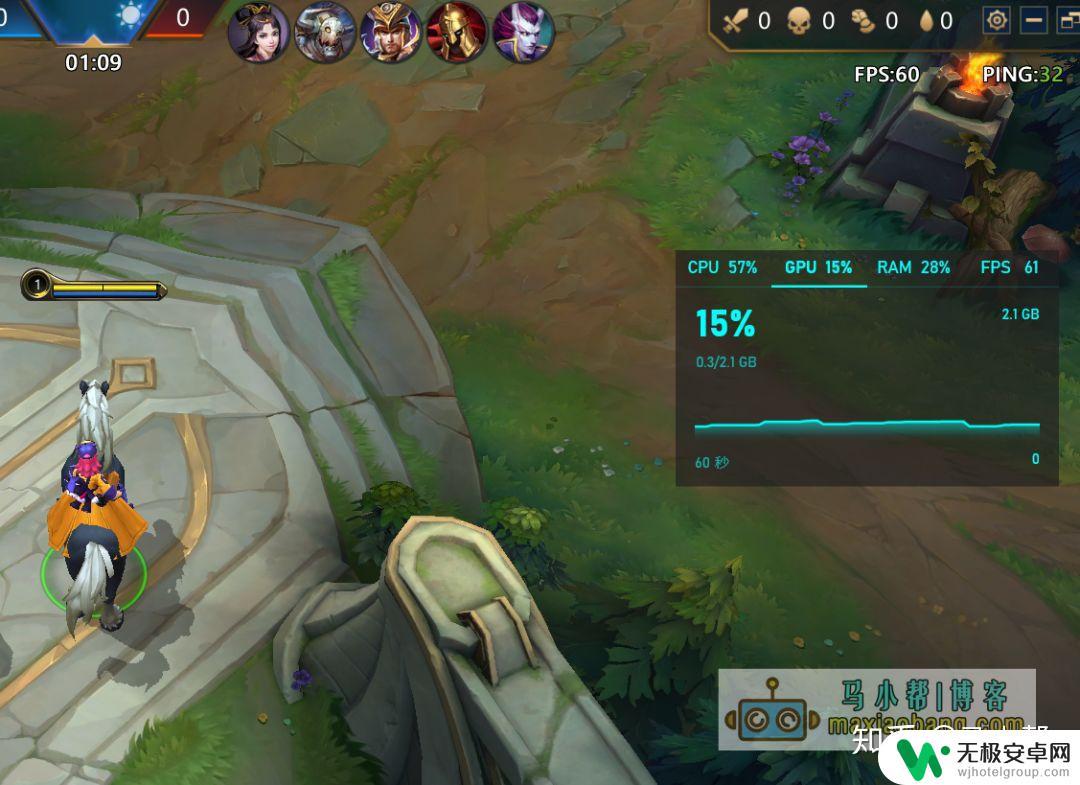
对于监测电脑温度和性能的需求,在Windows10系统中,我们可以利用自带的“任务管理器”和“资源监视器”两个工具进行监测。此外,还有一些第三方温度监控软件和性能监控工具也值得一试。无论使用哪种方式,及时监测电脑状态可以有效防止电脑出现问题,并提升使用体验。










